ใส่ password ให้กับ zip ไฟล์บนเครื่อง Mac OS
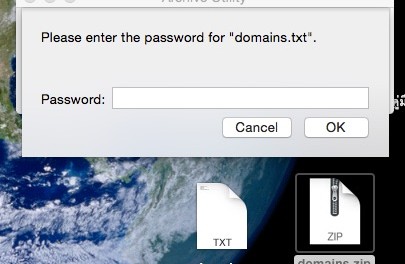
ใส่ password ให้กับ zip ไฟล์บนเครื่อง Mac OS
สำหรับคนที่เคยเล่น Windows OS มาก่อน จะพบว่าการเข้ารหัสไฟล์ที่เป็น zip ไฟล์นั้นทำได้ง่ายๆ เพราะจะมีเมนูให้เลือกผ่านโปรแกรม winzip อยู่แล้ว แต่บนเครื่อง Mac จะพบว่ากระบวนการบีบอัดไฟล์นั้นทำได้ง่ายๆ ด้วยการกดปุ่มขวาแล้วเลือกบีบอัด แต่การจะเข้ารหัสไฟล์ดังกล่าวนั้นไม่สามารถทำได้ง่ายๆ วันนี้เรามาดูวิธีการกันนะครับว่าจะทำอย่างไร
หลังจากพยายามอยู่นานจึงพบว่า การเข้ารหัสไฟล์นั้นไม่สามารถเรียกโปรแกรม zip แล้วเลือกหาเอาจากหน้าเมนูได้ นับว่ายุ่งยากเอาการ สุดท้ายพบว่าเราสามารถทำการเข้ารหัสไฟล์ได้ผ่าน command line หรือต้องคีย์คำสั่งเองเท่านั้น ซึ่งก็ต้องมีความรู้เรื่องค่ำสั่งแบบ command line บน Linux หรือ Unix นิดหน่อยในการที่จะใช้งานเรื่องนี้
หลังจากที่เรารู้แล้วว่าจะเข้ารหัสไฟล์ไหน เพื่อให้ง่ายแก่การใช้งาน ควรเอาไฟล์นั้นมาวางไว้บน Desktop เสียก่อนแล้วจึงเริ่มกระบวนการเข้ารหัสไฟล์โดยเริ่มต้นจากการกลับไปยังหน้าเมนู Icon หลักของ MAC ดังภาพ แล้วเลือกโฟลเดอร์ other จากนั้นจึงเลือก terminal
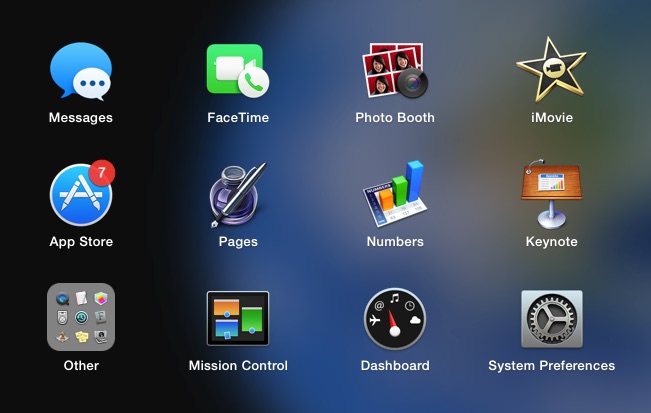
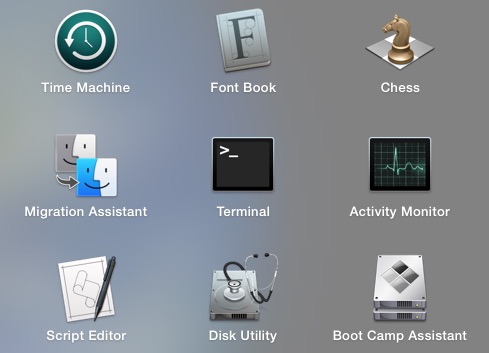
เมื่อเปิดหน้า terminal มาแล้วเราก็ต้องเข้าไปยัง folder ที่เก็บไฟล์ที่เราต้องการจะได้ไม่ต้องพิมพ์ชื่อของเส้นทาง (path) ที่ยาวเกินไปด้วยคำดัง cd (change directory)
เช่นอยากเข้าไป directory myDoc ก็พิมพ์คำว่า
cd Mydoc
หากอยากถอยกลับก็พิมพ์
cd ..
จากนั้นหากลองพิมพ์คำสั่ง zip ดูจะพบว่ามี help หรือวิธีใช้ออกมายาวเหยียด ซึ่งกรณีนี้เราจะเลือกใช้การบีบอัด หรือ compression หรือ option -e เท่านั้น ซึ่งหมายถึงการ encryption
ลักษณะการใช้งานก็เพียงแค่เรียกโปรแกรม zip ด้วย option -e แล้วระบุชื่อไฟล์เป้าหมาย และตามด้วยไฟล์ต้นฉบับดังนี้
zip -e myfile.zip myfile.txt
โดย myfile.zip ขอผลลัพธ์ของไฟล์ที่ผ่านการเข้ารหัสแล้ว ส่วนไฟล์ myfile.txt คือไฟล์ต้นฉบับที่ยังไม่เข้ารหัส

ทั้งนี้รหัสหรือ password จะมีการถามให้เรากรอกหลังจากกด Enter เมื่อกรอกคำสั่งบรรทัดข้างต้นแล้ว โดยจะมีการถามสองครั้งให้เรากรอก เมื่อเสร็จสิ้นกระบวนการแล้วเราจะได้ไฟล์ใหม่ตามที่เราต้องการซึ่งมีการเข้ารหัสเรียบร้อยแล้ว
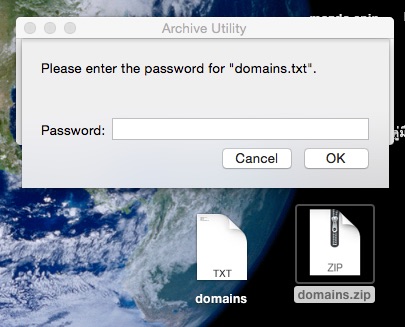
จากนั้นลองทดสอบการเข้ารหัสโดยการเปิดไฟล์ดังกล่าวดู จะมีการให้กรอกรหัสผ่านก่อนที่จะมีการแตกไฟล์ออกมาให้เรา ซึ่งกระบวนการนี้สามารถสั่งการด้วยเม้าส์ตามปกติทั่วไป ไม่จำเป็นต้องใช้ command line

Leave a comment
You must be logged in to post a comment.